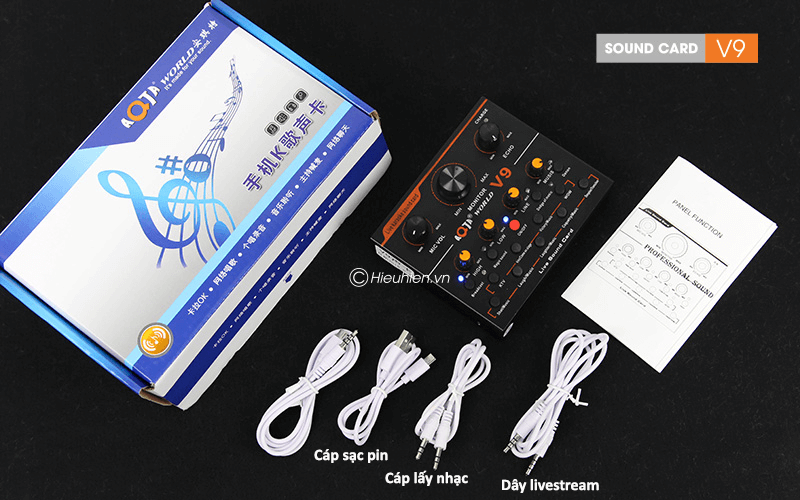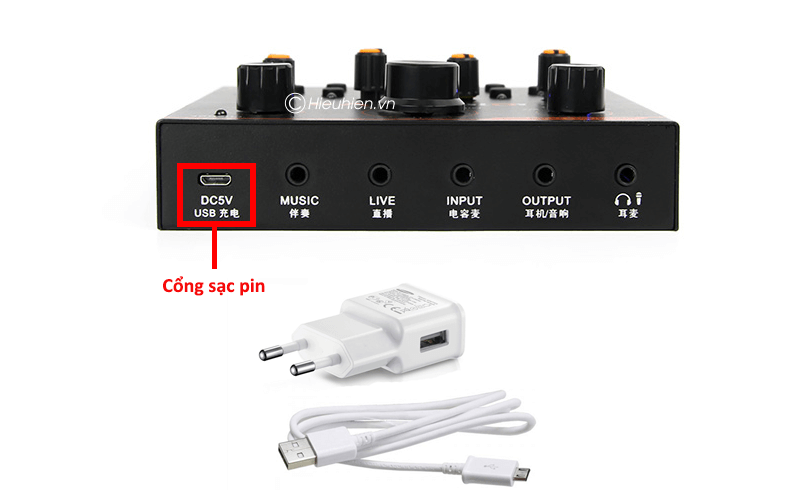Trong bài viết này, Hieuhien.vn sẽ hướng dẫn chi tiết cách lắp đặt và sử dụng bộ chỉnh âm thanh AQTA V9 bằng hình ảnh cụ thể. Bạn có thể dễ dàng sử dụng Sound card V9 xử lý giọng hát hay hơn kèm theo các hiệu ứng âm thanh đa dạng để thu âm, hát karaoke, phát livestream tại nhà.
Video hướng dẫn chỉnh hiệu ứng âm thanh trên Sound card AQTA V9.
Sound Card V9 AQTA được trang bị pin sạc dung lượng 1000mAh, có thể sử dụng liên tục 6-8 giờ thực sự là một nâng cấp xứng đáng so với các sản phẩm cùng loại khi hầu hết phải chạy nguồn điện trực tiếp. Ngoài ra V9 hỗ trợ đến 12 hiệu ứng âm thanh sống động, đi kèm rất nhiều tinh chỉnh âm thanh đầu vào, giúp việc thu âm hay hát karaoke livestream của bạn trở nên dễ dàng hơn.
Xem chi tiết về Sound Card thu âm V9
1. Chức năng các cổng kết nối trên Sound card V9
– DC5V: cổng micro USB dùng để sạc pin cho sound card
– MUSIC: cổng kết nối với điện thoại hoặc máy tính bảng để lấy mguồn nhạc bằng dây cáp 2 đầu jack 3.5 (jack có 2 vạch màu đen)
– LIVE: cổng kết nối với điện thoại hoặc máy tính bảng để livestream hoặc quay video, thu âm bài hát bằng dây cáp 2 đầu jack 3.5 (jack có 3 vạch màu đen)
– INPUT: cổng cắm micro thu âm
– OUTPUT: cổng cắm tai nghe, loa bluetooth hoặc loa kéo
– Cổng có hình tai nghe và mic dùng để cắm tai nghe có micro để hát bằng mic trên tai nghe.
2. Hướng dẫn lắp đặt các phụ kiện thu âm với Sound card V9
Bước 1: Kết nối micro thu âm với Sound card V9
Sound card AQTA V9 tương thích tốt với hầu hết các dòng micro thu âm cao cấp hiện nay. Có 2 loại micro phổ biến thường được sử dụng nhiều nhất để thu âm, hát karaoke, livestream:
– Mic thu âm không cần nguồn: loại này gắn trực tiếp dây cáp đầu jack 3.5 từ micro vào cổng “INPUT” trên Sound card V9 để hát trực tiếp như mic thu âm ISK AT100, Woaichang PM10, Ami BM 900, Ami Mi8, Ami Mi-6000, Ami X9…
Combo Micro giá rẻ AMI BM900 + Sound Card V9 – Thu âm hát live stream, karaoke
– Mic thu âm cao cấp hơn cần nguồn Phantom 48V thì vẫn gắn dây cáp đầu jack 3.5 vào cổng “INPUT” trên Sound card V9 nhưng thông qua nguồn phụ Phantom 48V, ví dụ như Woaichang K200, Takstar PC-K200, PC-K320, PC-K820, PC-K500, PC-K850, Ami X8…
Trọn bộ Combo Micro thu âm cao cấp Takstar PC-K320 + Sound Card V9
Bước 2: Kết nối Sound card V9 với tai nghe hoặc loa ngoài
Để nghe được giọng hát của mình và nhạc nền như thế nào khi qua Sound card, bạn cần kết nối thêm chiếc tai nghe qua cổng “OUTPUT” trên Sound card V9. Để cảm nhận rõ từng chi tiết âm, bạn có thể dùng các loại tai nghe kiểm âm chuyên nghiệp như ISK HB960B, Takstar HD 2000, Takstar HD 5500, Takstar HD 6000,…
Tai nghe kiểm âm chuyên nghiệp ISK HB960B.
Ngoài ra nếu muốn xuất âm thanh ra loa hoặc ampli thì bạn cũng gắn dây cáp jack 3.5 vào cổng “OUTPUT” trên Sound card V9 Plus. Đối với các thiết bị sử dụng đầu cắm jack 6.5 thì bạn cần gắn thêm một đầu chuyển ra jack 3.5 để cắm vào cổng 3.5mm trên sound card.
Bước 3: Cấp nguồn cấp nhạc cho Sound card V9
Người dùng có thể dùng dây cáp kết nối màu trắng với 2 đầu jack 3.5 (jack có 2 vạch màu đen trong bộ sound card) gắn một đầu vào điện thoại, máy tính và đầu còn lại vào cổng “MUSIC” trên sound card V9 để lấy nhạc.
Bước 4: Kết nối điện thoại với Sound card V9 để livestream, thu âm bài hát
– Dây livestream màu trắng sẽ đi kèm trong bộ card âm thanh V9 với một đầu jack 3.5 (jack có 3 vạch màu đen) bạn gắn vào điện thoại và đầu còn lại bạn sẽ cắm vào cổng “LIVE” trên Sound card.
– Hoặc bạn có thể dùng dây livestream 3 màu XOX MA2 cắm đầu jack 3.5 màu hồng vào cổng “LIVE” trên sound card và đầu đầu jack 3.5 màu đen bạn gắn vào chiếc điện thoại để livestream với hình ảnh và âm thanh chất lượng hơn.
3. Hướng dẫn chỉnh âm thanh trên Sound card V9 Plus
Đầu tiên bạn cần bật nguồn cho Sound card bằng nút bấm ON/OFF màu đỏ ở giữa Sound card V9 (vị trí số 10 trong hình bên dưới).
Để thu âm được giọng hát hay cùng các hiệu ứng âm thanh đa dạng thì bạn cần sử dụng các phím chức năng trên V9 để chỉnh âm cho phù hợp như sau:
3.1 Điều chỉnh âm thanh
Hàng đầu tiên sẽ là 3 nút vặn giảm “-” hoặc tăng “+” âm lượng
– Số 1 MIC VOL: nút vặn chỉnh âm lượng của micro
– Số 2 MONITOR: nút vặn âm lượng tổng của nhạc và micro
– số 3 ECHO: nút văn chỉnh âm vang tùy theo bạn thích vang nhiều hay ít
Tiếp theo là 4 nút vặn màu vàng cũng giảm “-” hoặc tăng “+” âm lượng như sau
– Số 4 HIGH: điều chỉnh âm treble cho micro (với giọng hát cao thì giảm treble và tăng bass)
– Số 5 LOW: điều chỉnh âm bass của micro (với giọng trầm ồm thì giảm bass và tăng treble )
– Số 6 LINE: điều chỉnh âm lượng khi thu âm livestream nên để hết cỡ
– Số 7 MUSIS: điều chỉnh âm lượng của tiếng nhạc
3.2. Điều chỉnh các chế độ khi ca hát
– Số 8 Broadcast: phím bấm chọn chế độ hát karaoke mặc định
-Số 9 Magic sound: phím bấm làm méo giọng người lớn
– Số 10 ON/OFF: nút dùng để bật/tắt nguồn cho sound card
– Số 11 Dodge mosic: dùng để bật/tắt chế độ MC. Khi mở nhạc và nói ở micro, nếu bật chế độ này nhạc sẽ tự động tắt nhỏ dần khi có giọng nói của bạn và phát nhạc to trở lại khi không có giọng nói từ micro.
– Số 12 Denon: phím bấm bật chế độ autotune, làm nhái giọng với các tone nhạc khác nhau. Nếu muốn tắt chế đồ này bạn chỉ cần nhấn giữ nút để đèn báo tắt là được.
– Số 13 KTV: phím bấm chọn chế độ hát karaoke thông thường
– số 14 Kiss/Come on stage: phím bấm làm méo giọng
– Số 15 Victory/Music: phím bấm chọn tiếng nhạc nền
– Số 16 WOW: phím bấm làm méo giọng trẻ em
– Số 17 là nhóm các phím bấm để thêm các hiệu ứng âm thanh vui nhộn như tiếng súng, tiếng cười, tiếng reo hò của khán giả…
4. Hướng dẫn cách sạc pin cho Sound card V9
Trong khi đang sử dụng Sound card thu âm V9 hết pin bạn chỉ cần lấy cốc sạc điện thoại thông thường có chân dẹp micro usb cắm vào cổng “DC5V” trên sound card, có thể cắm sạc vào tầm 10 giây bật lên vừa sạc vừa dùng. Lưu ý không nên lúc nào cũng cắm sạc hoặc sạc liên tục, hạn chế vừa sạc vừa dùng để tuổi thọ của pin được tốt hơn.
Hy vọng qua bài viết này sẽ giúp bạn biết được cách lắp đặt cũng như hiệu chỉnh âm thanh trên bộ Sound card thu âm V9 dễ dàng hơn. Trong quá trình sử dụng nếu có thắc mắc cần hỗ trợ bạn có thể liên hệ qua số Hotline: 0936 785 013 – 0919 411 013.
Chúc các bạn ca hát vui vẻ!